win10系统如何解决开机时无限闪屏-开机时无限闪屏的解决方法
相信很多用户在使用win10系统时都会遇到各种奇怪的问题,最近就有用户发现,在开启win10系统时出现无限闪屏的情况,这是怎么回事呢?遇到这种问题具体该如何解决呢?其实方法非常简单,下面就给大家带来win10系统解决开机时无限闪屏的方法吧!
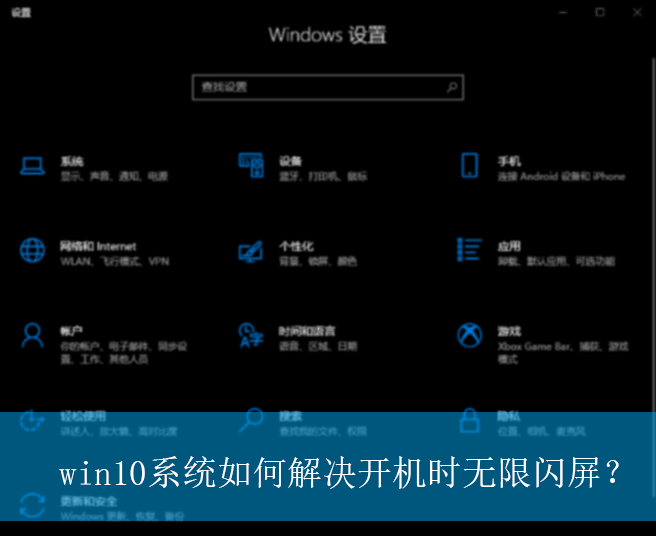
具体的操作步骤方法如下:
1、首先,右键点击桌面上的“此电脑”图标,在弹出的选项中,选择打开“管理”界面,如图所示;
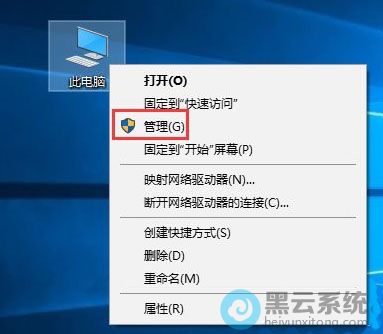
2、接着,在打开的“计算机管理”界面中,依次点击“服务与应用程序-服务”,如图所示;
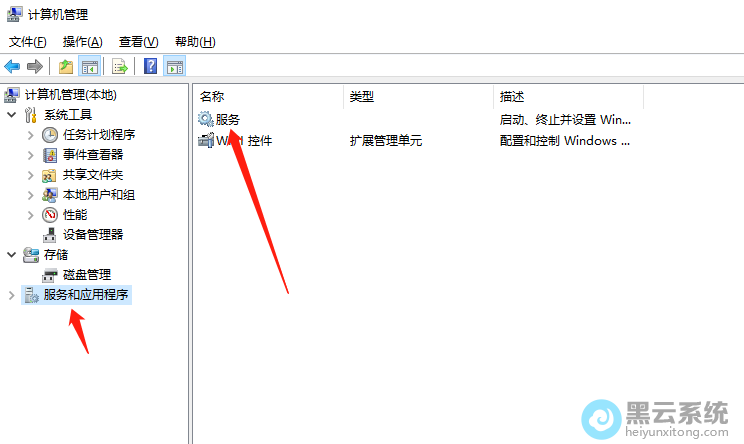
3、然后,找到“Problem Reports and Solutions Control Panel Support”服务,右键点击选择“停止”该服务,如图所示;
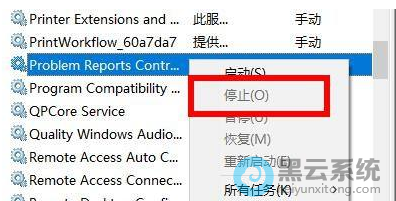
4、随后,继续找到“Windows Error Reporting Service”服务, 右击选择将其“停止”,如图所示;
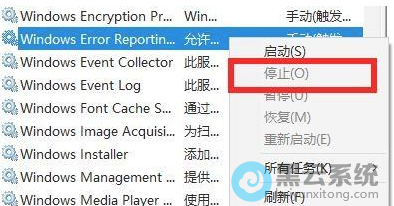
5、最后,设置完成后,重启电脑后即可,如图所示;
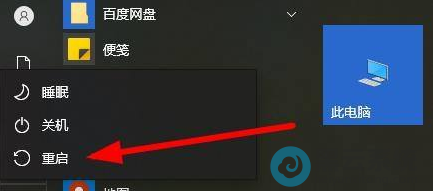
以上就是win10系统如何解决开机时无限闪屏?|开机时无限闪屏的解决方法的文章,如果这篇文章的方法能帮到你,那就收藏电脑系统之家网站,在这里会不定期给大家分享常用装机故障解决方法
最新推荐
-
word怎么删除其中某一页 删除word某页的方法

word怎么删除其中某一页?在使用Word进行编辑文档时,有时可能需要删除文档中的某一页。如果文档内容太多 […]
-
excel表格如何显示页眉页脚 Excel怎么设置页眉页脚

excel表格如何显示页眉页脚?excel是一款强大的数据编辑软件,与word一样,excel表格也拥有强 […]
-
steam游戏安装文件夹在哪里 steam游戏的安装目录

steam游戏安装文件夹在哪里?在Steam平台中,所有用户购买下载安装的游戏都会存储在默认的文件夹中,但 […]
-
wps怎么合并多个文档 wps多个word合并成一个word

wps怎么合并多个文档?Wps办公软件是当下一款强大的办公处理软件,能方便用户对文档文字进行编辑操作,提高 […]
-
如何修改steam默认安装路径 steam默认下载路径更改

如何修改steam默认安装路径?在steam平台中,用户所下载安装的游戏都会在默认的文件夹中,如果安装的游 […]
-
谷歌浏览器下载文件存储位置怎么修改

谷歌浏览器下载文件存储位置怎么修改?谷歌浏览器是一款开源的强大的浏览器,支持用户进行自定义的设置,那如果用 […]





 闽公网安备 35052402000378号
闽公网安备 35052402000378号